خوش آموز درخت تو گر بار دانش بگیرد، به زیر آوری چرخ نیلوفری را
غیرفعال کردن پروتکل SMB1 و SMB2 و SMB3 در ویندوز

اگرچه نگرانی ها و آشفتگی های امنیتی از بابت سیستم ها در هیچ جایی چیز جدیدی نیست اما در مورد باج افزار Wannacrypt باعث انجام اقدام فوری و واجب در بین کاربران گردید. باج افزار Wannacrypt،از طریق آسیب پذیری ای که در پروتکل یا سرویس SMB در ویندوز وجود داشت سیستم های زیادی را آلوده کرد و پیش رفت.

پروتکل SMB یا Server Message Block پروتکلی برای اشتراک گذاری فایل و فولدر، پرینتر، پورت های سریال و ... در شبکه است. Server Message Block دارای سه نسخه SMB v1، SMB v2، SMB v3 است و توصیه مایکروسافت از بابت امنیت این بوده که پروتکل SMB v1 را در سیستم ها غیرفعال کنید. نه فقط از بابت باج افزار Wannacrypt، بلکه به دلیل نقاط ضعف امنیتی که این پروتکل داردف پیشنهاد بر این بوده که آن را کاملا غیرفعال کنید.
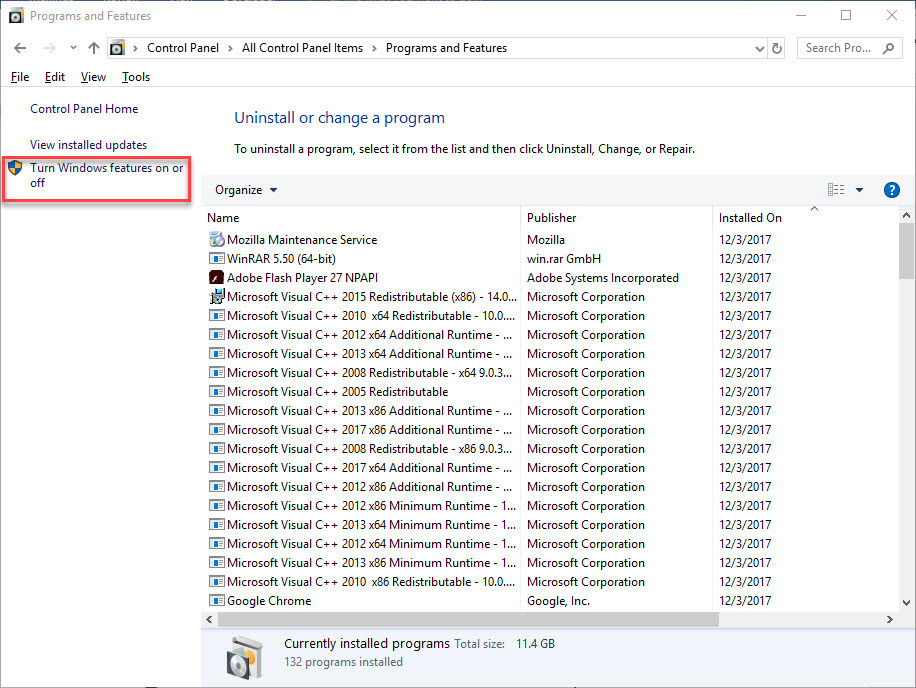
در لیست Feature های موجود، SMB 1.0/CIFS File Sharing Support را یافته و چنانچه تیک آن فعال است، آن را غیرفعال کرده و فرم را ok کنید.
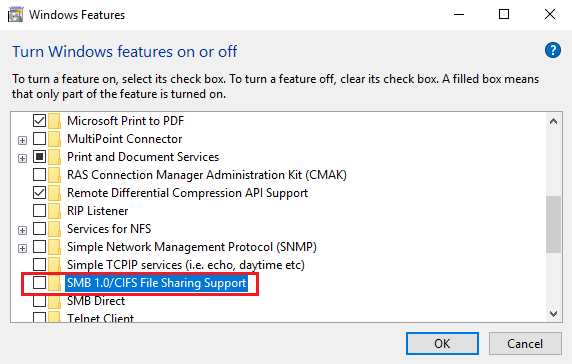
پس از اینکه این Feature به طور کامل غیرفعال شد، سیستم را یکبار ریستارت کنید.
در روش بعد از پاورشل ویندوز کمک خواهیم گرفت.
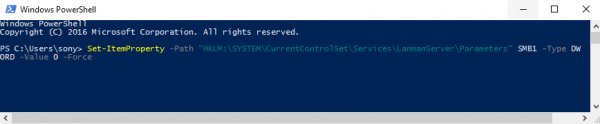
اگر با شرایطی مواجه شدید که نیاز بود SMB v2 و یا SMB v3 را غیرفعال کنید از دستور زیر استفاده کنید:
پروتکل SMB v1 در دهه 1980 توسط کمپانی IBM ایجاد شده که بسیار قدیمی است و توصیه شده در صورت وجود شرایط آن را غیر فعال کنید.
طبق گفته مایکروسافت، در صورتی که از SMB v1 استفاده می کنید key protections ارائه شده توسط پروتکل ورژن بالاتر SMB را از دست می دهید.
و حالا غیرفعال کردن SMB v1 را از طریق رجیستری دنبال خواهیم کرد.
سپس مسیر زیر را در رجیستری دنبال کنید:
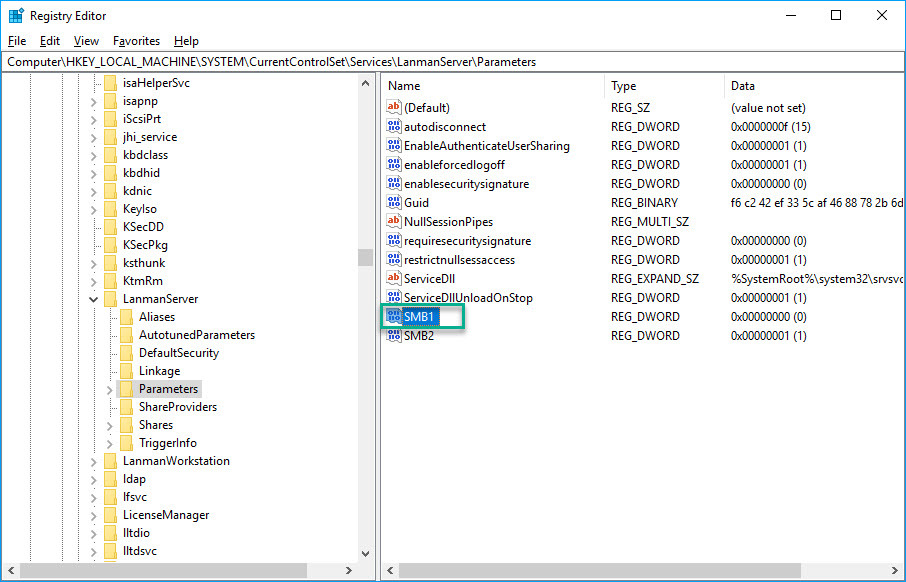
روی این DWROD دابل کلیک کنید تا فرم تنظیمات آن نمایش داده شود. در قمت Value data اگر مقدار 0 را وارد کنید این پروتکل غیرفعال و اگر آن را 1 کنید فعال خواهد شد.
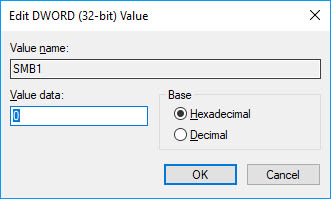
سپس فرم را ok کنید و برای اعمال تغییرات باید سیستم را ریستارت کنید.

پروتکل SMB یا Server Message Block پروتکلی برای اشتراک گذاری فایل و فولدر، پرینتر، پورت های سریال و ... در شبکه است. Server Message Block دارای سه نسخه SMB v1، SMB v2، SMB v3 است و توصیه مایکروسافت از بابت امنیت این بوده که پروتکل SMB v1 را در سیستم ها غیرفعال کنید. نه فقط از بابت باج افزار Wannacrypt، بلکه به دلیل نقاط ضعف امنیتی که این پروتکل داردف پیشنهاد بر این بوده که آن را کاملا غیرفعال کنید.
Disable SMB1 on Windows
برای مقابله با آسیب پذیری و حتی برخی باج افزارها که برای رخنه و آسیب زدن از همین پروتکل استفاده می کنند لازم است که SMB1 را غیر فعال کنید و همچنین Patche های امنیتی ارائه شده از سوی مایکروسافت را هم در سیستم تان نصب کنید. در این پست به طرق مختلفی می خواهیم این پروتکل SMB v1 را غیرفعال کنیم.Turn Off SMB1 via Control Panel
به Control Panel وارد شده و سپس گزینه Programs and Features را کلیک کرده و بدان وارد شوید و در ادامه از پانل سمت چپ، لینک Turn Windows features on or off را کلیک کنید.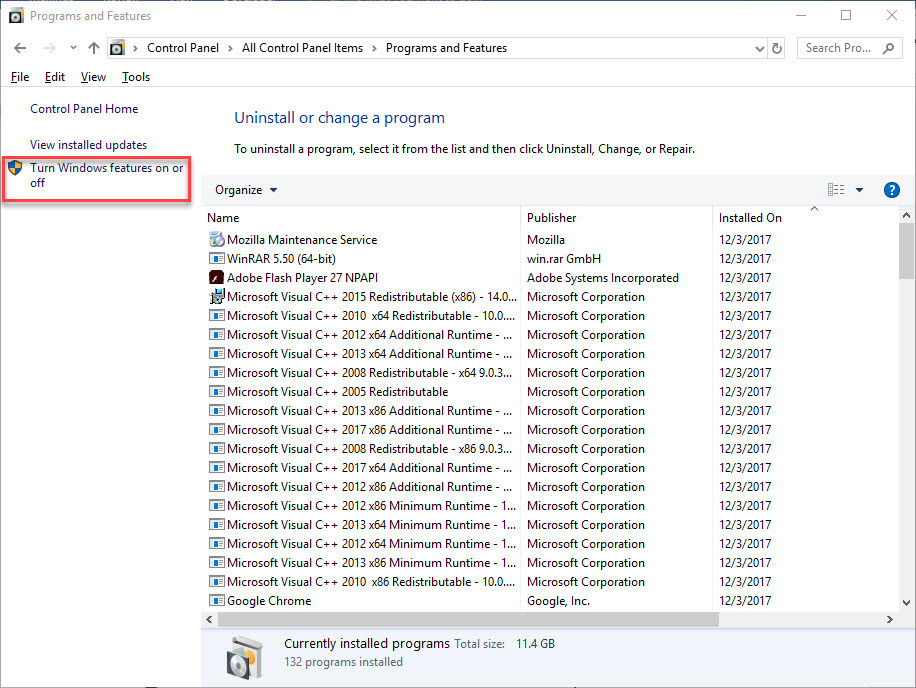
در لیست Feature های موجود، SMB 1.0/CIFS File Sharing Support را یافته و چنانچه تیک آن فعال است، آن را غیرفعال کرده و فرم را ok کنید.
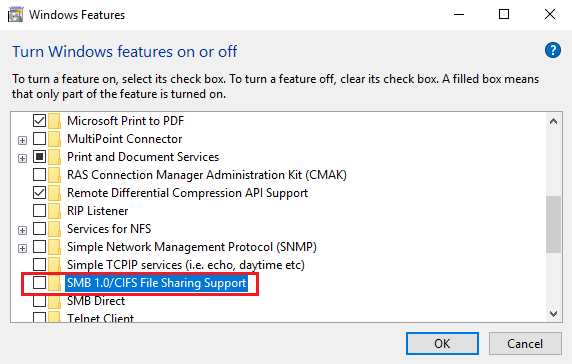
پس از اینکه این Feature به طور کامل غیرفعال شد، سیستم را یکبار ریستارت کنید.
در روش بعد از پاورشل ویندوز کمک خواهیم گرفت.
Disable SMBv1 using Powershell
لطفا Powershell را بصورت Run As Administrator اجرا کرده و دستور زیر را به منظور غیرفعال کردن پروتکل SMB v1 وارد و enter کنید.Set-ItemProperty -Path "HKLM:\SYSTEM\CurrentControlSet\Services\LanmanServer\Parameters" SMB1 -Type DWORD -Value 0 -Force
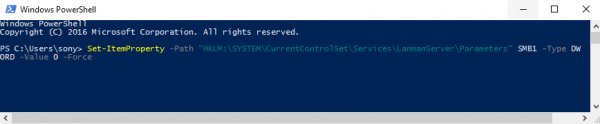
اگر با شرایطی مواجه شدید که نیاز بود SMB v2 و یا SMB v3 را غیرفعال کنید از دستور زیر استفاده کنید:
Set-ItemProperty -Path "HKLM:\SYSTEM\CurrentControlSet\Services\LanmanServer\Parameters" SMB2 -Type DWORD -Value 0 -Force
پروتکل SMB v1 در دهه 1980 توسط کمپانی IBM ایجاد شده که بسیار قدیمی است و توصیه شده در صورت وجود شرایط آن را غیر فعال کنید.
طبق گفته مایکروسافت، در صورتی که از SMB v1 استفاده می کنید key protections ارائه شده توسط پروتکل ورژن بالاتر SMB را از دست می دهید.
Pre-authentication Integrity (SMB 3.1.1+) - Protects against security downgrade attacks.
Insecure guest auth blocking (SMB 3.0+ on Windows 10+) - Protects against MiTM attacks.
Secure Dialect Negotiation (SMB 3.0, 3.02) - Protects against security downgrade attacks.
Better message signing (SMB 2.02+) - HMAC SHA-256 replaces MD5 as the hashing algorithm in SMB 2.02, SMB 2.1 and AES-CMAC replaces that in SMB 3.0+. Signing performance increases in SMB2 and 3.
Encryption (SMB 3.0+) - Prevents inspection of data on the wire, MiTM attacks. In SMB 3.1.1 encryption performance is even better than signing.
و حالا غیرفعال کردن SMB v1 را از طریق رجیستری دنبال خواهیم کرد.
Disable SMB1 using Windows registry
برای این منظور باید به رجیستری ویندوز وارد شوید:
براي وارد شدن به رجيستري ويندوز مي توانيد به لينک زير وارد شويد:
وارد شدن به رجيستري ويندوز
وارد شدن به رجيستري ويندوز
پيشنهاد مي کنم قبل از هر گونه تغيير در رجيستري ويندوز، حتما از آن بک آپ بگيريد:
تهيه Backup از Windows Registry
تهيه Backup از Windows Registry
سپس مسیر زیر را در رجیستری دنبال کنید:
HKEY_LOCAL_MACHINE\SYSTEM\CurrentControlSet\Services\LanmanServer\Parameters
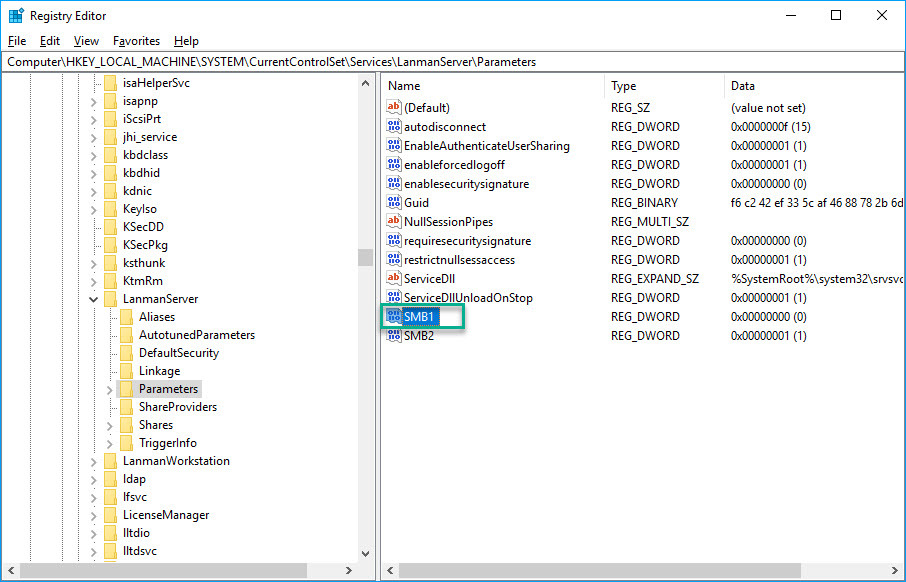
روی این DWROD دابل کلیک کنید تا فرم تنظیمات آن نمایش داده شود. در قمت Value data اگر مقدار 0 را وارد کنید این پروتکل غیرفعال و اگر آن را 1 کنید فعال خواهد شد.
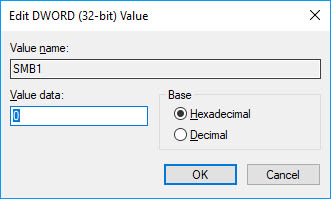
سپس فرم را ok کنید و برای اعمال تغییرات باید سیستم را ریستارت کنید.





نمایش دیدگاه ها (0 دیدگاه)
دیدگاه خود را ثبت کنید: